كيفية حذف صفحة فارغة في كلمة. كيفية إزالة صفحة فارغة في منتصف مستند Microsoft Word؟ كيفية إزالة القسم الأخير في كلمة
أتمنى أن يسامحني معلمو الكلمة ومبدعوها... إذا كان لديك حل أكثر عقلانية لمشكلة القسم الأخير والصفحة الأخيرة، فيرجى إخباري في التعليقات.
وفرة الأسئلة "كيفية حذف الصفحة الأخيرة في Word" و "كيفية الحفاظ على التنسيق في Word بعد حذف صفحة" (بتعبير أدق، يبدو السؤال أكثر مثل هذا: لماذا عندما أحذف صفحة في Word، كل شيء يزحف علي)، كان بمثابة سبب لكتابة هذه المذكرة. أنا لا أعتبر نفسي خبيرًا في WORD، لذلك لا أستبعد أن يكون هناك حل أكثر صحة (صحيحًا وملاءمًا...).
في كثير من الأحيان، عند تحرير مستندات Word، قد تواجه موقفًا حيث تكون الصفحة الأخيرة فارغة (اللوحة قد انتهت، وهناك ورقة أخرى خلفها). ما يجب القيام به؟
كيفية حذف الصفحة الأخيرة في ورد؟
أولاً، دعنا نذهب إلى الصفحة الأخيرة ونرى ماذا يوجد هناك؟ إذا كان هناك الكثير من الأحرف (الفقرات أو المسافات) - فما عليك سوى وضع المؤشر في بداية الصفحة والضغط على DEL (ete) حتى يتم حذف كل شيء. إذا لم يتبق سوى حرف فقرة واحد ولا يريد حذفه، فاضغط على BackSpace مرة واحدة - فهذا ممكن
على الأرجح، السبب هو أن الحرف الأخير في المستند لم يكن مناسبًا للصفحة قبل الأخيرة. في أغلب الأحيان، من المفيد وضع المؤشر على الصفحة الأخيرة وتقليل حجم خط الفقرة الأخيرة (على سبيل المثال، جعلها تساوي 1 أو 2 - لا يمكنك الاختيار من القائمة المنسدلة فحسب، بل يمكنك أيضًا الكتابة "مع" أقلام"). يمكنك أيضًا تقليل المسافات البادئة الرأسية لنفس الفقرة... بشكل عام، تأكد من أن الفقرة الأخيرة "تتناسب" مع المساحة الحرة المتبقية.
في كثير من الأحيان، عند حذف الصفحة الأخيرة، تحدث مشكلة في التنسيق. لكي نكون أكثر دقة، عند حذف القسم الأخير، يتم تطبيق تنسيقه على القسم السابق (قبل الأخير). لم أجد كيفية حذف قسم بدون "فشل" التنسيق (إذا كان أي شخص يعرف، يرجى المشاركة في التعليقات)، ولكن هناك خدعة صغيرة تسمح لك بحذف الورقة الأخيرة مع الحفاظ على تنسيق Word.
كيفية إزالة القسم الأخير في كلمة
أولاً، انتقل إلى القسم بالتنسيق المطلوب (القسم قبل الأخير)، وانتقل إلى نافذة إعداد الصفحة (انقر نقرًا مزدوجًا على المسطرة أو قائمة إعداد صفحة الملف). نقوم بإدخال جميع قيم الحقول (يمكنك ببساطة مسح السنتيمترات.. والحقيقة هي أنها مضبوطة بالفعل.. ولكن إذا لم تلمسها، فعند تحديد "تطبيق على المستند بأكمله"، كل شيء ستصبح القيم فارغة)، حدد اتجاه الورق، وانتقل إلى علامة التبويب مصدر الورق وحدد بدء قسم "في الصفحة الحالية".
من الممكن (إذا كان تنسيق القسم الأخير المراد حذفه مختلفًا عن القسم السابق) سيلزم إجراء تغييرات إضافية، ولكن في حالتي (في الورقة الأخيرة كانت هناك لوحة "أفقية" يجب إزالتها تم حذفه) كانت التغييرات الموضحة كافية.
بعد تعيين جميع الخصائص في القائمة المنسدلة السفلية، حدد "تطبيق على المستند بأكمله" وانقر على "موافق". بعد ذلك، نذهب بجرأة إلى الصفحة قبل الأخيرة ونقل فاصل القسم إليها - نحذف الأحرف قبل الفاصل، ولكن ليس فاصل الصفحة نفسه. لتقليل المساحة المطلوبة للفقرة الأخيرة، يمكنك تقليل الخط والمسافات البادئة الرأسية (كما في الجزء الأول من هذه المقالة)
سيساعد تحديد سبب ظهور الصفحات الإضافية بشكل صحيح في حل المشكلة بسرعة. بغض النظر عن إصدار برنامج Microsoft Word (2003-2016)، هناك 4 أسباب رئيسية لوجود صفحات فارغة في نهاية المستند:
- مشاكل غير ضرورية أو خطوط جديدة.
- وجود رموز مخفية.
- نقل جزء من الجدول.
- وجود نمط شفاف أو أبيض (نادر).
أسباب الصفحة الفارغة
إذا ظهرت صفحات لا تحتوي على نص عند العمل مع مستند أثناء عملية التحرير، فمن المرجح أن تكون هناك فواصل صفحات أو فقرات فارغة عليها.
ملحوظة: إذا ظهرت صفحة فارغة فقط عند طباعة مستند، فإن المشكلة تكمن في إعدادات الطابعة (الصفحة بين المهام).
الطريقة الأولى: إزالة المسافات والفقرات الزائدة
أسهل طريقة هي حذف الصفحة الإضافية باستخدام مفتاح Backspace أو مفتاح الحذف، المصمم لإزالة الأحرف من النص.

الخطوة 1.انتقل إلى الصفحة الأخيرة من المستند ثم ضع المؤشر عليها.
الخطوة 2.اضغط على المفاتيح المشار إليها حتى تختفي الصفحة غير الضرورية.
الخطوه 3. إذا كان هناك الكثير من الفقرات الفارغة على الصفحة، فسيتعين الضغط على المفتاح عدة مرات.
الطريقة الثانية: إزالة الأحرف المخفية
نظرًا لأن ظهور صفحة فارغة يعني عادةً وجود أحرف مخفية عليها، فمن أجل إزالتها، يجب أن تجعلها مرئية.

الخطوة 1.تحتاج إلى النقر فوق أيقونة "الأحرف غير المطبوعة" الموجودة في علامة التبويب الرئيسية. من خلال تشغيل عرض الأحرف المخفية، يمكنك معرفة أسباب ظهور صفحة إضافية والقضاء عليها.
الخطوة 2.قم بتمييز الفقرات الفارغة الإضافية وحذفها.
الخطوه 3.بالإضافة إلى الفقرات الفارغة، يمكن أن يؤدي فاصل الصفحات أو فاصل الأقسام الذي يتم فرضه يدويًا إلى ظهور صفحة فارغة.
لحذفه، ضع المؤشر أمام الفاصل واضغط على مفتاح الحذف.
الطريقة الثالثة: تحرير الجدول
إذا لم تتمكن من حذف الصفحة باستخدام الطريقتين السابقتين، فمن المحتمل أن يكون لديك جدول في نهاية المستند. في برنامج الوورد، بعد كل جدول هناك فقرة فارغة، وإذا وصل الجدول إلى نهاية الصفحة، يتم نقل الفقرة إلى الفقرة التالية. لن تتمكن من إزالة رمز الفقرة الفارغ هذا ببساطة. من أجل إزالة ورقة فارغة، تحتاج إلى جعل هذه الفقرة مخفية.

الخطوة 1.إظهار المساحات المخفية.
الخطوة 2.إذا قام الجدول بإنشاء فجوة في الصفحة التالية، فقم بتقليل تباعد الأسطر بين خلايا الجدول أو الخط، وقم بإزالة التحولات غير الضرورية إلى الأسطر الجديدة.
كيفية حذف الصفحة الأولى في ورد
لإزالة صفحة الغلاف في أحدث الإصدارات من Microsoft Word، يتعين عليك اتباع الخطوات التالية.

الخطوة 1.انتقل إلى علامة التبويب "إدراج".
الخطوة 2.حدد قائمة "صفحة الغلاف".
الخطوه 3.حدد القيمة المناسبة - "حذف صفحة الغلاف الحالية".
في الإصدارات الأقدم من عام 2007، لا تختلف صفحة الغلاف عن كافة الصفحات الأخرى الموجودة في المستند، لذلك يتم استخدام أساليب مشابهة لإزالتها.
كيفية حذف صفحة في منتصف المستند
عادةً ما يرتبط ظهور صفحة فارغة غير ضرورية في منتصف مستند Word بفاصل مقطعي. نادرًا ما يتم استخدام هذه الوظيفة عمليًا، وغالبًا ما تتم إضافتها إلى المستند عن طريق الصدفة أثناء التحرير.
الطريقة الأولى: إزالة الفاصل المقطعي (الطريقة الأولى)
تظهر عادةً صفحة إضافية في منتصف المستند النصي بسبب فاصل مقطعي. ويمكن إزالته باستخدام الخطوات التالية.

الخطوة 1.ضع المؤشر أمام الفاصل.
الخطوة 2.اضغط على مفتاح الحذف.
ملاحظة: إذا قمت بإزالة صفحة فارغة من منتصف مستند نتيجة فاصل مقطعي، فقد يتغير التنسيق بعد إزالة الفاصل المقطعي. إذا كنت بحاجة إلى تنسيق مختلف بعد هذه الصفحة عما كان عليه قبل هذه الصفحة، فاترك فاصل مقطعي. بخلاف ذلك، عندما تقوم بحذف فاصل، سيصبح التنسيق تلقائيًا هو نفسه في المستند بأكمله - كما كان في النص الموجود قبل الفاصل.
الطريقة الثانية: إزالة الفاصل المقطعي (الطريقة الثانية)

الخطوة 1.انتقل إلى علامة التبويب "التخطيط".
الخطوة 2.قم بتغيير نوع الاستراحة - اضبط على "بدون استراحة".
الآن أنت تعرف كيفية حذف صفحة في Word. يمكن تطبيق النصائح المذكورة في Microsoft Word بكافة إصداراته.
كيفية حذف صفحة فارغة في Word - تعليمات مع الرسوم المتحركةتم التحديث: 15 فبراير 2019 بواسطة: المقالات العلمية.Ru
يطرح هذا السؤال تقريبًا كل مستخدم ثانٍ لبرنامج نصي. لماذا قد تظهر صفحات إضافية في المستند؟ في بعض الأحيان - بسبب كتابة نص إضافي، وأحيانًا - بسبب فاصل الصفحات أو المسافات الزائدة. سننظر في مقالتنا في عدة خيارات لكيفية حذف صفحة إضافية في Word.
لقد كتبنا بالفعل أن الصفحات الفارغة الإضافية في Word تحدث بسبب فواصل الصفحات أو بسبب وضع فقرات إضافية. لكن الصفحات التي تحتوي على نص قد تكون أيضًا غير ضرورية، وسنخبرك أيضًا بكيفية إزالتها. في الواقع، لحذف صفحة إضافية في Word، لا يحتاج المستخدم إلى أي مهارات خاصة، والشيء الرئيسي هو اتباع الخوارزمية. لكن من المفيد أولاً معرفة سبب ظهور صفحة فارغة في مستند نصي.
كيفية تحديد سبب ظهور صفحة فارغة؟
من النظرة الأولى للمستند المطبوع، لن يكون من الممكن تحديد السبب الدقيق لظهور صفحة إضافية. للقيام بذلك، يجب على مستخدم Word تمكين عرض كافة الأحرف المخفية في المستند. وللقيام بذلك، يجد المستخدم زر "إظهار/إخفاء" في شريط القائمة الموجود أعلى الصفحة، والذي يبدو كما يلي:
بعد ذلك، ستظهر في المستند جميع الأحرف المخفية التي لم يكن بإمكان المستخدم الوصول إليها سابقًا، وبالتالي يمكنه معرفة سبب ظهور صفحة فارغة.

كيفية حذف صفحة إضافية في Word: الطريقة رقم 1
يلجأ كل مستخدم لمحرر النصوص تقريبًا إلى هذه الطريقة، وكل ذلك لأنه يسمح لك بإصلاح المشكلة الحالية بأسرع ما يمكن وسهولة. ماذا يجب على المستخدم أن يفعل؟
- إذا كانت الصفحة الفارغة موجودة في نهاية المستند، فأنت بحاجة للذهاب إليها. يمكن القيام بذلك عن طريق التمرير خلال المستند بأكمله، أو عن طريق الضغط على مجموعة المفاتيح CTRL + END، ثم الضغط على مفتاح BACKSPACE.
- إذا ظهرت صفحة فارغة إضافية بسبب فواصل الصفحات أو الفقرات غير الضرورية، فيجب أن تختفي.
- إذا ظهرت صفحة فارغة بسبب وضع عدة فقرات، فسيحتاج المستخدم إلى الضغط على مفتاح "Backspace" عدة مرات.
إصدار Word 2007: كيفية إزالة صفحة إضافية؟
في بعض الأحيان، تعتمد خوارزمية العمل في محرر نصوص Word على إصدارها، بما في ذلك مسألة متى يكون من الضروري التخلص من صفحة إضافية في المستند. ما الذي يجب على المستخدم الذي يفضل استخدام برنامج 2007 أن يفعله؟ أولاً، في اللوحة الموجودة في أعلى الصفحة، نجد أيقونة "إخفاء/إظهار"، ثم نضغط عليها. سيعرض المستند جميع الأحرف المخفية التي كانت غير مرئية للمستخدم من قبل. في الصفحة التي يجب حذفها نجد مثل هذه العلامات المخفية. ضع المؤشر في بداية الصفحة واضغط على زر "حذف". سيتم حذف الصفحة الإضافية. بعد الانتهاء من جميع الإجراءات، اضغط على زر "إخفاء/إظهار" مرة أخرى، وسوف تختفي العلامات مرة أخرى.
حذف صفحة في وورد 2003
إذا كنت تفضل العمل في محرر نصوص Word لإصدار سابق، على سبيل المثال، 2003، فلن تختلف خوارزمية الإجراءات بشكل خاص عما سبق. سيحتاج المستخدم أيضًا إلى تحديد كافة الأحرف غير القابلة للطباعة. للقيام بذلك، يجب عليك أيضًا النقر فوق الزر الموجود على اللوحة القياسية. قياسا على الإجراءات في Word 2007، نقوم بحذف الصفحة، ثم قم بإخفاء الأحرف غير القابلة للطباعة مرة أخرى.
كيفية حذف صفحة إضافية في Word تقع بعد الجدول؟
إذا انتهت الورقة الأخيرة من المستند بجدول، فسيكون التخلص من الصفحة الإضافية أكثر صعوبة. بعد كل شيء، لا يمكنك حذف الفقرة الأخيرة، حيث سيتم نقلها على الفور إلى صفحة جديدة. ولهذا السبب فإن أول ما يجب على المستخدم فعله هو تحديد الرمز، ثم الانتقال إلى قسم "الخط". يتم كل هذا من أجل جعله غير مرئي ليس فقط بالنسبة لنا، ولكن أيضًا للبرنامج. انقر على السهم وسيتم فتح نافذة تعديل الخط. حدد المربع بجوار السطر "مخفي" وقم بتأكيد جميع الإجراءات بالنقر فوق "موافق". ستتم إزالة الصفحة الإضافية، سواء كانت فارغة أو تحتوي على نص، من المستند.
مساء الخير يا أصدقاء.
نواصل الانغماس في موضوع تصميم المستندات النصية، والكشف عن جميع وظائف وقدرات محرر Word. إذا فاتتك المقالات السابقة، يمكنك العثور عليها في المدونة في أي وقت. لقد تحدثنا بالفعل عن الترقيم وكيفية إنشاء الارتباطات التشعبية والحواشي السفلية والجداول وإدراج الصيغ.
سنكتشف اليوم كيفية حذف ورقة في Word، والنظر في الحالات الخاصة وطرق تحرير المستند بشكل صحيح.
أنا أستخدم محرر نصوص 2019 وسأعرض خطوات استخدامه كمثال. تم الاحتفاظ بمعظم الوظائف في جميع الإصدارات منذ عام 2007. ومنذ عام 2010، ظلت واجهة البرنامج دون تغيير تقريبًا.
إذا كنت تستخدم Word 2010 والإصدارات الأحدث، فمن المفترض ألا تواجه أي صعوبات في تكرار خطواتي. في الإصدارات الأقدم، يمكنك القيام بنفس الشيء، ولكن قد يتعين عليك البحث عن الوظائف الضرورية في أقسام أخرى من القائمة.
إذا لم ينجح شيء ما، فاكتب في التعليقات، وسأساعدك.
حذف ورقة مخصصة
لإزالة أي جزء من المستند، تحتاج إلى تحديده من البداية إلى النهاية، مع الاستمرار في الضغط على زر الماوس الأيسر، ثم اضغط على حذف على لوحة المفاتيح.
الخيار الثاني: حدد جزءًا من النص وانقر على زر الفأرة الأيمن، في قائمة السياق، انقر على عنصر "قص".

إذا اخترنا محتويات صفحة واحدة أو أكثر، فسيتم حذفها بالكامل وسيتم سحب بقية النص.
للعثور بسرعة على المكان المطلوب في المستند، يمكنك استخدام المجموعة "Ctrl + G" على لوحة المفاتيح.

في النافذة التي تظهر، حدد رقم الصفحة غير الضرورية وانتقل إليها مباشرة. بعد ذلك، يمكن إغلاق نافذة التنقل.
على سبيل المثال، أريد قطع الورقة الثانية. أذهب إليه، ثم حدد كافة المحتويات واضغط على Del على لوحة المفاتيح.

كيفية إزالة الصفحات الأولى والأخيرة الفارغة
في أغلب الأحيان، يتم تشكيل مسافات فارغة في بداية ونهاية المستند بسبب علامات الفقرة الإضافية. في وضع العرض القياسي المعتاد، لا نراهم، وهذا ليس ضروريا لحل هذه المشكلة الصغيرة.
لإزالة ورقة فارغة في بداية النص، ضع المؤشر على السطر الأول واضغط على الزر Del حتى يتم سحب المحتوى لأعلى.
الخيار الثاني: ضع المؤشر أمام الكلمة الأولى واضغط على Backspace حتى ننتقل إلى بداية المستند.

يمكنك إزالة المسافات الفارغة في نهاية النص باستخدام نفس الطرق. عادةً ما أضع المؤشر بعد الكلمة الأخيرة وأضغط على الزر Del عدة مرات حسب الضرورة لإخفاء الصفحة الفارغة.
الخيار الثاني: انتقل إلى نهاية الملف بالضغط على مجموعة المفاتيح "Ctrl + End"، ثم استخدم Backspace.

إذا كنت لا تزال تريد معرفة سبب الفراغ الناتج، فانقر فوق علامة الأحرف غير القابلة للقراءة في القائمة الموجودة في علامة التبويب "الصفحة الرئيسية"، في قسم "الفقرة".

الآن، في صفحة فارغة، سترى على الأرجح رموزًا مثل المثال أدناه، أو نقاطًا ورموزًا أخرى.
لإزالة ورقة، حدد كل هذه الأحرف بالضغط باستمرار على زر الماوس الأيسر واضغط على Del أو Backspace.

كيفية إزالة ورقة فارغة بعد الجدول
إذا انتهت المقالة أو التقرير بجدول يمتد إلى أسفل الصفحة، فسيقوم البرنامج تلقائيًا بإنشاء ورقة فارغة. من خلال تمكين الأحرف غير القابلة للقراءة، كما هو موضح أعلاه، سنرى علامة فقرة، لكن لا يمكننا إزالتها ببساطة.
هناك خدعة صغيرة هنا. حدد هذا الرمز، وانقر بزر الماوس الأيمن وانتقل إلى إعدادات الخط.

في النافذة التي تفتح، حدد العنصر "المخفي" وقم بتأكيد التغييرات. بعد ذلك نقوم بإخفاء الأحرف غير القابلة للقراءة، وتختفي الصفحة الفارغة.

إزالة المساحة الفارغة في منتصف المستند
هناك سبب شائع آخر لظهور مسافات فارغة في النص - فواصل الصفحات والأقسام. يمكن تكوينها بطرق مختلفة، وفي بعض الحالات، بعد تحرير النص، يتم العثور على الفراغ مباشرة في منتصف المستند.
لتسهيل تحديد مناطق المشكلات، عادةً ما أطلب من المحرر إظهار منطقة التنقل.

في المثال الخاص بي، يمكنك أن ترى بوضوح أن الصفحة الثالثة فارغة. هذا ما سنفعله. انتقل إلى بدايته وقم بتشغيل عرض الرموز المخفية، إذا لم تكن قد قمت بذلك بالفعل. يبدو فاصل المقطع مثل هذا.
في بعض الأحيان يكون من الصعب رؤيتها ويجب عليك التبديل إلى وضع المسودة.

الحل الأكثر وضوحًا هو حذفه باستخدام أزرار الحذف أو Backspace المألوفة بالفعل، لكن الأمر ليس بهذه البساطة. بهذه الطريقة يمكنك التخلص من فواصل الصفحات، وعادةً لا يؤدي هذا إلى أي عواقب واضحة.
لكن الأقسام تظهر في ملف لسبب ما، وهو أنها غالبًا ما تكون مرتبطة بإنشاء تصميم معين. قد تحتوي أجزاء معينة من النص على حقول ورؤوس وتنسيقات ترقيم وخطوط مختلفة. عن طريق إزالة الفاصل، يمكننا تعطيل هذا الهيكل، لذلك نحن بحاجة إلى أن نكون أكثر دقة هنا.
انقر نقرًا مزدوجًا فوق نص "فاصل القسم" باستخدام زر الماوس الأيسر. تظهر نافذة الإعدادات أمامنا. انتقل إلى علامة التبويب "مصدر الورق" واطلب من البرنامج بدء القسم التالي في الصفحة الحالية. احفظ التغييرات.

خاتمة
لقد ناقشنا جميع الحالات والطرق الرئيسية لإزالة صفحة إضافية من الملف. أتمنى أن يكون كل شيء قد نجح بالنسبة لك. إذا كنت لا تزال تواجه صعوبات، قم بوصف موقفك في التعليقات وسنناقشه.
قم بوضع إشارة مرجعية على المقالة وشاركها على الشبكات الاجتماعية لمساعدة أصدقائك وزملائك في حل المشكلات المماثلة.
اشترك في مواد موقع المدونة الجديدة، وقم بتوسيع قدراتك، وتبسيط وتسريع عملك باستخدام البرامج والخدمات.
حتى اجتماعات جديدة مثيرة للاهتمام والأصدقاء.
نتيجة لتحرير النص، ظهرت صفحات فارغة غير ضرورية في مستندك، أم أنك غير قادر على إزالة الورقة الإضافية في نهاية المستند؟ دعونا نتعرف على ما يجب القيام به لحذف صفحة في برنامج MS Word.
لنبدأ مع، كيفية إزالة صفحة فارغة في منتصف مستند Word. في أغلب الأحيان، تظهر مثل هذه الصفحات في المستند بسبب وجود عدد كبير من الأحرف غير القابلة للطباعة عليها - لقد قمت بحذف النص بالكامل، ولكن تبقى الأحرف المخفية. يتضمن ذلك فواصل الصفحات والمسافات والأسطر الجديدة.
يمكنك تمكين الأحرف غير المطبوعة من خلال النقر على الزر المقابل في علامة التبويب "الصفحة الرئيسية".

لحذفها، حرك الماوس إلى الهامش الأيسر للمستند وحدد كافة الأحرف. إذا كان لديك عدة صفحات فارغة في منتصف المستند، فيمكنك وضع المؤشر في بداية الصفحة التي تريد حذفها، والضغط باستمرار على "Shift" ووضع المؤشر في نهاية صفحة أخرى. الآن اضغط على "حذف" أو "مسافة للخلف".

يمكن أيضًا أن تظهر الصفحات الفارغة في Word في منتصف المستند بسبب فواصل الصفحات. وعادة ما يفصلون بداية الفصل الجديد عن النص السابق. أو ربما قمت بالضغط عن طريق الخطأ على مجموعة المفاتيح "Ctrl + Enter".

لحذف مثل هذه الصفحة، ضع المؤشر على السطر الأخير (أو في نهاية النص) في الصفحة السابقة، ثم انقر فوق "حذف".

ستتم إزالة الصفحة الفارغة وسيرتفع النص.

الآن دعونا نفكر كيفية حذف صفحة في Word الموجودة في نهاية المستند. من خلال تشغيل الأحرف غير المطبوعة، سترى أنها موجودة على الصفحة. يمكن أن يكون حتى عدة أحرف سطرية جديدة. حددها بالماوس واضغط على مفتاح "Delete" أو "Backspace". يمكنك أيضًا وضع المؤشر في نهاية النص والضغط باستمرار على مفتاح الحذف حتى تختفي الورقة الفارغة.

هذا كل شئ. الآن أنت تعرف كيف يمكنك حذف صفحة في Word. علاوة على ذلك، فإن هذه التوصيات قابلة للتطبيق في أي برنامج MS Word: 2003، 2007، 2010، 2013.
قيم هذه المقالة:
 تحويل Word إلى PDF كيفية تحويل Word إلى PDF
تحويل Word إلى PDF كيفية تحويل Word إلى PDF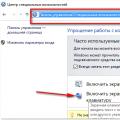 لوحة المفاتيح على الكمبيوتر المحمول لا تعمل: ماذا تفعل؟
لوحة المفاتيح على الكمبيوتر المحمول لا تعمل: ماذا تفعل؟ توصيل أذرع التحكم من PS2 وPS4
توصيل أذرع التحكم من PS2 وPS4